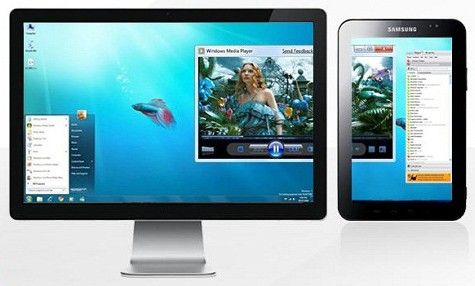كيفية التبديل بين الشاشات
 في بعض الأحيان يصبح من الضروري الاتصال ببطاقة الفيديو، بالإضافة إلى جهاز العرض الرئيسي أو جهاز آخر أو جهاز عرض. بغض النظر عن المهام التي يواجهها الشخص - عرض عرض تقديمي، أو اللعب على شاشة كبيرة أو مشاهدة مقطع فيديو، ستحتاج لهذه الأغراض إلى تنفيذ عدد من الإجراءات - قم بتوصيل الجهاز ببطاقة الفيديو، ثم قم بتكوين تشغيله من خلال نظام التشغيل. كيفية القيام بذلك موصوفة في المقالة.
في بعض الأحيان يصبح من الضروري الاتصال ببطاقة الفيديو، بالإضافة إلى جهاز العرض الرئيسي أو جهاز آخر أو جهاز عرض. بغض النظر عن المهام التي يواجهها الشخص - عرض عرض تقديمي، أو اللعب على شاشة كبيرة أو مشاهدة مقطع فيديو، ستحتاج لهذه الأغراض إلى تنفيذ عدد من الإجراءات - قم بتوصيل الجهاز ببطاقة الفيديو، ثم قم بتكوين تشغيله من خلال نظام التشغيل. كيفية القيام بذلك موصوفة في المقالة.
محتوى المقال
كيفية توصيل شاشة ثانية
تحتوي بطاقة الفيديو على موصلات لتوصيل الكابل من الشاشة. كقاعدة عامة، تحتوي البطاقات الحديثة على موصلين، وفي البعض، إذا عدت HDMI، حتى ثلاثة. المعايير الأكثر شيوعًا هي:
- VGA.
- دي في اي.
- اتش دي ام اي.
إذا لم يكن هناك واحد منهم على بطاقة الفيديو، فيمكنك استخدام محول. يتم استخدام موصل HDMI للاتصال بأجهزة التلفزيون الحديثة، وعادةً ما تستخدم الشاشات معيار VGA أو DVI.

إذا كانت الأجهزة متصلة بشكل صحيح، فعند تشغيل الكمبيوتر، تظهر الصورة على كليهما، وبعد ذلك، بعد بضع ثوانٍ، تختفي الصورة الموجودة على الجهاز الإضافي. ويرجع ذلك إلى حقيقة أنه بعد تحميل برنامج تشغيل الفيديو يتولى السيطرة، وإيقاف تشغيل الشاشة الثانية.

مهم! لا يمكنك توصيل الموصلات وفصلها ببطاقة الفيديو إلا عند إيقاف تشغيل وحدة النظام. قد يؤدي عدم الالتزام بهذه القاعدة إلى فشل بطاقة الفيديو.
كيفية التبديل بين الشاشات
بعد تحميل نظام ويندوز، تحتاج إلى ضبط الصورة على كلا الجهازين. يتعرف نظام التشغيل على شاشة واحدة باعتبارها الشاشة الرئيسية والثانية كشاشة إضافية. لتكوين التبديل، تحتاج إلى الانتقال إلى إعدادات دقة الشاشة في قائمة سياق سطح المكتب.
تتيح لك هذه القائمة تحديد صورة على كلا الجهازين، ودقة الشاشة على كل منهما، وتعيين الجهاز الذي تريد اعتباره الجهاز الرئيسي، وأي جهاز ثانوي، وتحديد اتجاه الصورة.
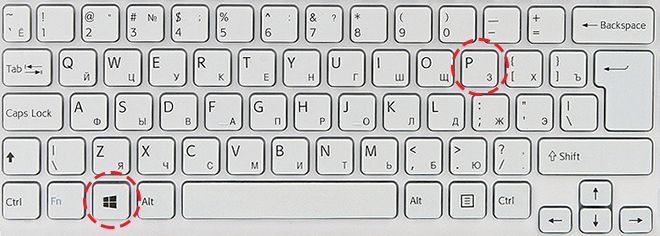
هناك أربعة أوضاع عرض مع هذا الاتصال:
- تكرار هذه الشاشات - صورة متطابقة على كلا الجهازين.
- توسيع هذه الشاشات - تتيح لك هذه الوظيفة عرض شريط المهام على الشاشة الأولى، وتعمل الثانية على توسيع الشاشة الأولى. عند فتح البرامج، يتم عرض الصورة على الشاشة الأولى، ولكن يمكنك استخدام الماوس لسحب صورة النافذة مع تشغيل البرنامج إلى الثانية.
- عرض سطح المكتب على جهاز واحد فقط - يتم استخدام الجهاز الأساسي فقط.
- عرض سطح المكتب فقط على 2 - يتم استخدام الجهاز الثانوي فقط.
للتبديل بسرعة، على سبيل المثال، أثناء إحدى الألعاب، استخدم مجموعة المفاتيح Win+P. يمكنك التبديل بين الأوضاع الأربعة الموضحة أعلاه بالضغط على المجموعة المذكورة أعلاه، ثم الضغط باستمرار على مفتاح Win والضغط على P لتبديل الأوضاع بالتسلسل.
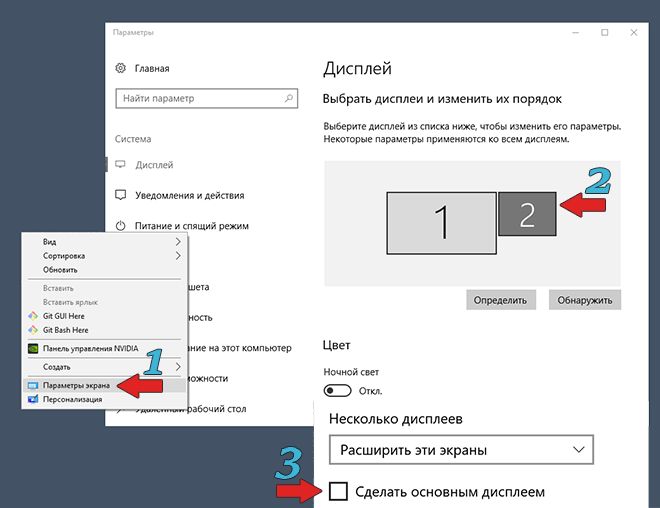
يمكن أن يكون هذا المزيج مفيدًا إذا تم استخدام كلا الشاشتين في البداية، ثم تمت إزالة الشاشة الرئيسية من النظام. ونتيجة لذلك، بعد فصل الجهاز الإضافي، عند تشغيل الكمبيوتر، يمكنك رؤية شاشة داكنة بعد تحميل Windows.عند الضغط على مجموعة Win+P، سيتم تحديد وضع التشغيل المطلوب، وهو "عرض سطح المكتب فقط على 1".